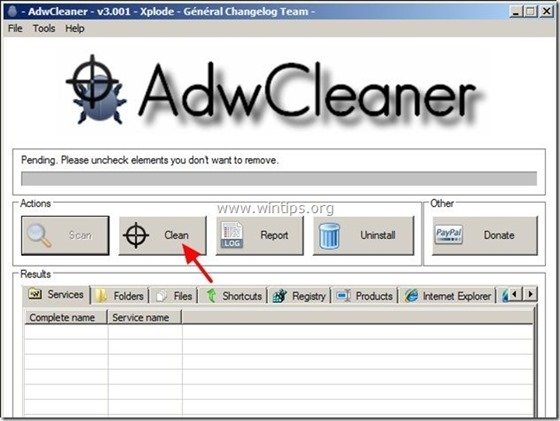Índice
"Barra de Ferramentas do Navegador da Amazon". (por "Amazon.com") foi provavelmente instalado no seu computador quando você baixou e instalou outro software gratuito nele e, ao ser instalado, sua página inicial foi alterada para a página inicial da Amazon Websearch ("amazon.com/websearch") e as configurações do seu navegador foram substituídas pelas configurações de pesquisa da Amazon.
Tecnicamente, " Barra do Navegador da Amazônia " é um sequestrador de navegador porque modifica as configurações de pesquisa para realizar redirecionamentos de navegação e exibir anúncios de editores desconhecidos.
Você deve ter cuidado ao instalar software gratuito no seu computador para não instalar acidentalmente software ou barras de ferramentas adicionais indesejáveis.
Se você quiser remover completamente Página inicial da Amazon, Barra do navegador da Amazon & Configurações de pesquisa da Amazon a partir do seu computador, use os passos abaixo:

Como remover Barra do Navegador da Amazon & Configurações do Navegador da Amazon f do seu computador:
Passo 1: Desinstalar " Amazônia "software do seu painel de controle do Windows.
1. Para fazer isto, vá para:
- Windows 8/7/Vista: Início > Painel de controle . Windows XP: Início > Configurações > Painel de Controlo
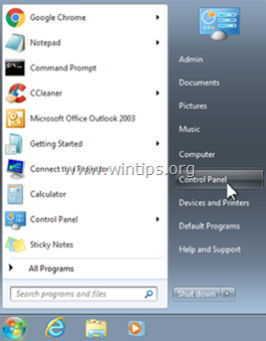
2. Duplo clique para abrir
- Adicionar ou remover programas se você tem o Windows XP Programas e características se você tiver o Windows 8, 7 ou Vista.
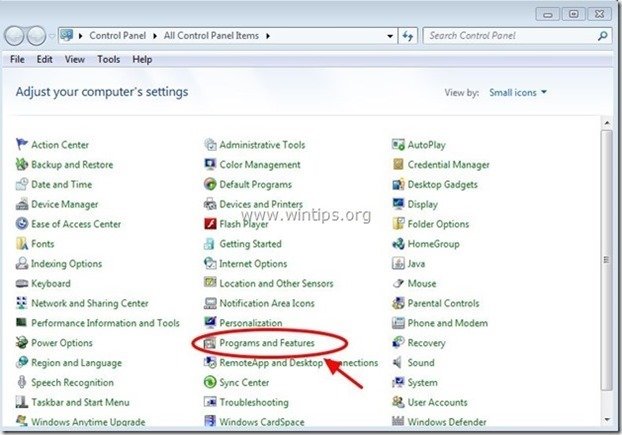
3. Na lista de programas, encontrar e Remover (Desinstalar) as seguintes aplicações:
- Barra do Navegador da Amazônia (Amazonas) Configurações do Navegador Amazon (Amazonas)
.
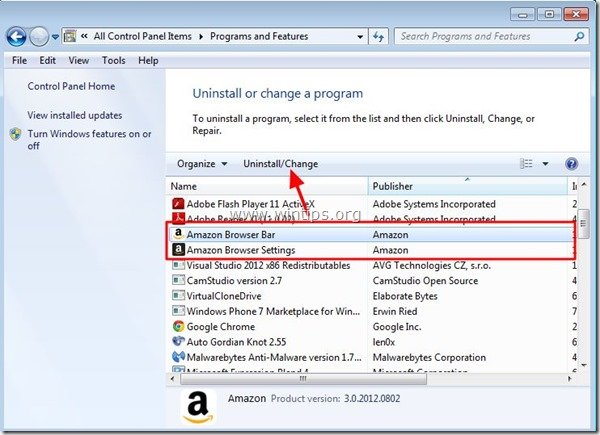
Passo 2: Limpe o software de Adware restante usando o "AdwCleaner".
1. download e salve o utilitário "AdwCleaner" para o seu desktop.
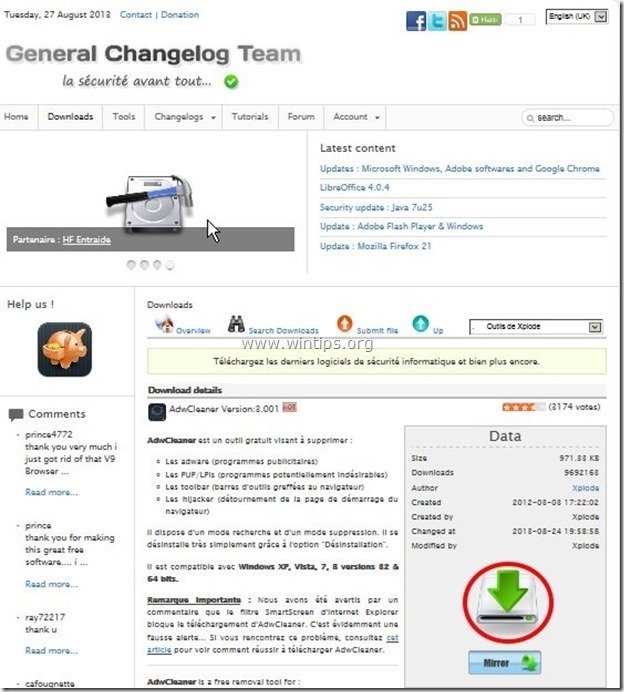
2. fechar todos os programas abertos e Clique duplo para abrir "AdwCleaner" da sua área de trabalho.
3. Imprensa " Digitalização ”.
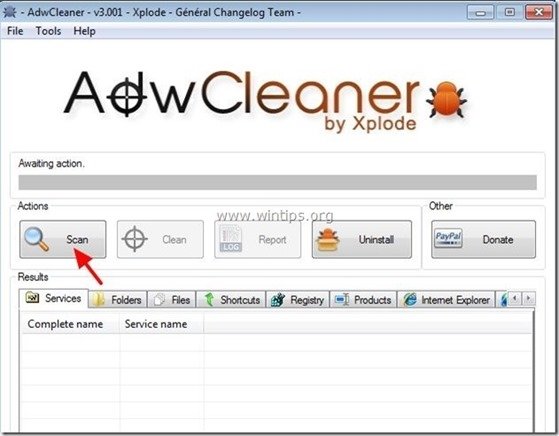
4. Quando a varredura estiver concluída, pressione "Limpo "para remover todas as entradas maliciosas indesejadas.
4. Imprensa " OK " em " AdwCleaner - Informação". e imprensa " OK "novamente para reiniciar o seu computador .
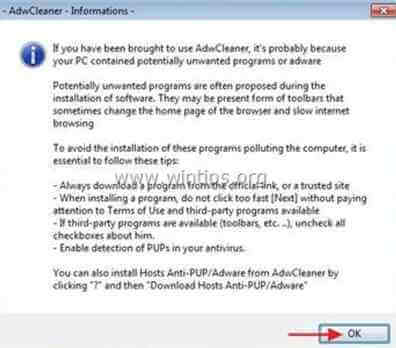
5. Quando o seu computador reiniciar, fechar " Informação "AdwCleaner (leia-me) e continue para o próximo passo.
Passo 3. eliminar manualmente todos os ficheiros/pastas "Amazon".
1. abra o Windows Explorer e navegue até " C:\Arquivos de programa "Apague todas as pastas listadas abaixo:
- Amazônia Barra do Navegador da Amazônia
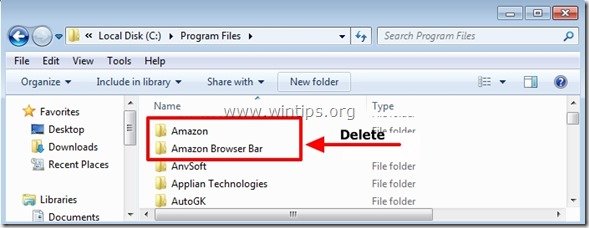
2. reiniciar seu computador e continuar a Passo 3.
Passo 4. certifique-se de que a barra de ferramentas do navegador da Amazon e as configurações de pesquisa da Amazon não existem mais no seu navegador de internet.
Normalmente, após executar as etapas anteriores, o seu navegador está limpo. Se você quiser garantir que o seu navegador esteja totalmente limpo a partir das configurações de pesquisa da Amazon, então escolha o seu navegador da lista abaixo e siga as instruções detalhadas.
Internet Explorer, Google Chrome, Mozilla Firefox
Internet Explorer
Como remover o Amazon Search & Amazon toolbar do Internet Explorer.
1. No menu principal do Internet Explorer, clique em: " Ferramentas "  e escolha " Opções de Internet ".
e escolha " Opções de Internet ".
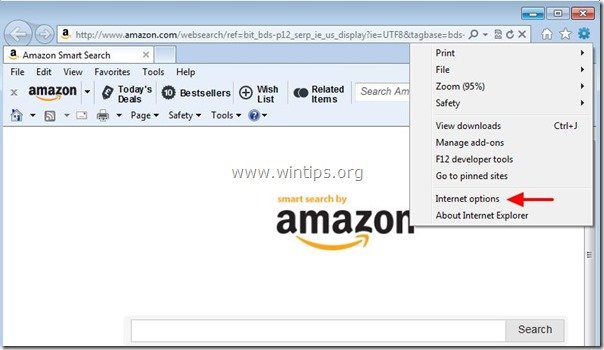
2. Em " Geral "tab. excluir a página inicial indesejada "http://www. amazon.com/websearch /" de " Página inicial " caixa & tipo a sua Home Page preferida (por exemplo, www.google.com)
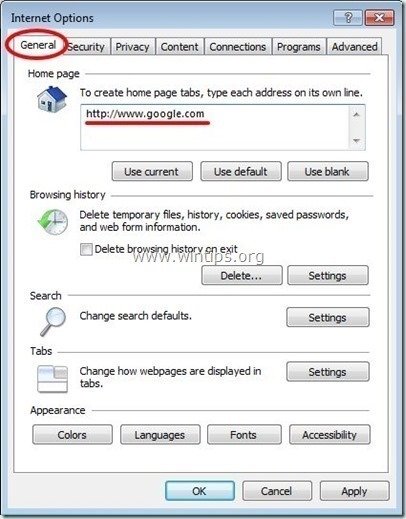
3. Em " Pesquisa " secção, imprensa " Configurações " em Pesquisa secção. *
Aviso*: Se você quiser modificar as configurações de busca no Internet Explorer enquanto estiver na janela principal do Internet Explorer, basta pressionar a tecla " Equipamento " ícone  (no canto superior direito) e escolha " Gerir complementos ” .
(no canto superior direito) e escolha " Gerir complementos ” .
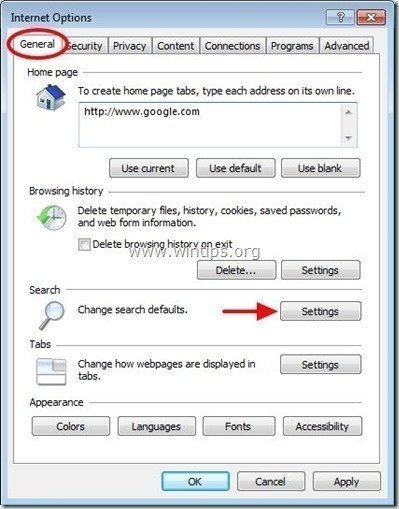
4. Em " Provedores de Busca " opções, escolha e " Definir como padrão " um provedor de busca que não seja o provedor de busca indesejado " Amazônia ”.
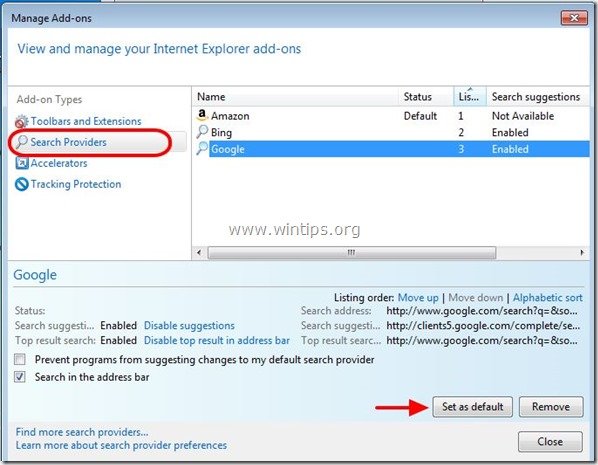
5. Depois escolha o fornecedor da busca indesejada " Amazonas". e clique Remover .
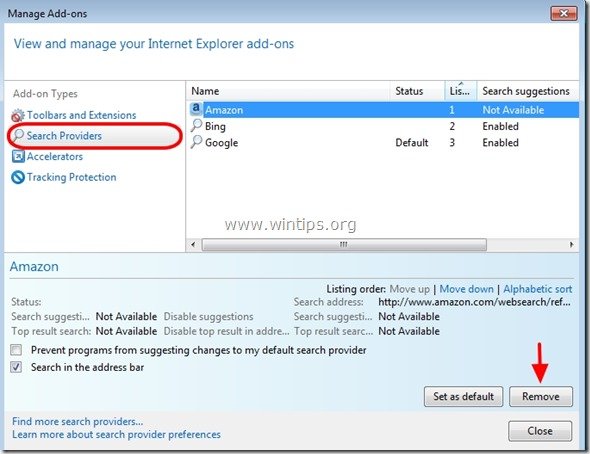
6. escolher "Barras de ferramentas e extensões". no painel esquerdo e, em seguida, selecione o indesejado Serviços da Amazon (“ Barra do Navegador da Amazônia ” & “ Classe AlxHelper ") & clique " Desabilitar "

7. feche todas as janelas do Internet Explorer e reinicie o seu navegador.
Prossiga para o passo 5 .
Google Chrome
Como remover Página inicial da Amazon, Pesquisa Amazon & Barra de ferramentas Amazon do Google Chrome.
1. Abra o Google Chrome e vá para o menu cromado  e escolha " Configurações ".
e escolha " Configurações ".

2. Em " Arranque " seção, escolha " Páginas Set “.
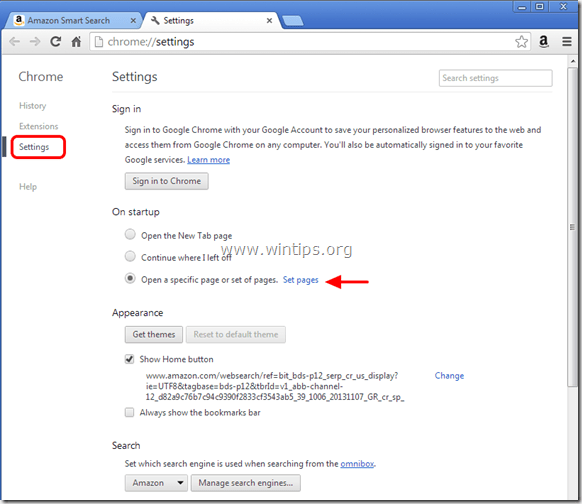
3. eliminar a página web indesejada " http://www.amazon.com/websearch /" a partir das páginas iniciais, pressionando a tecla " X "símbolo à direita.
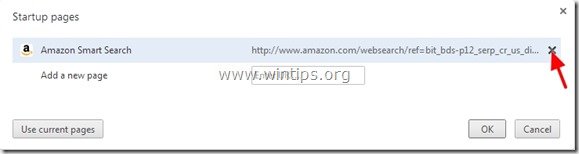
4. definir a sua página inicial preferida (por exemplo, http://www.google.com) e pressione " OK ".
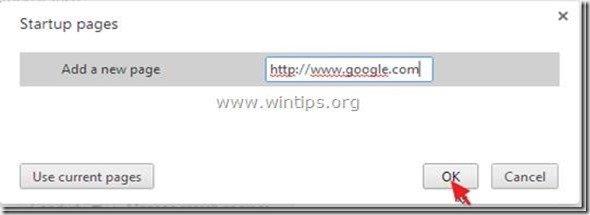
5. Sob " Aparência " seção, verifique para ativar o " Mostrar botão Home "opção e escolha". Alterar ”.
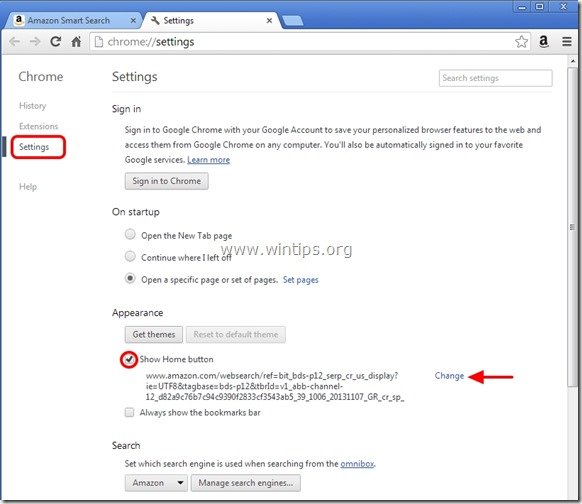
6. eliminar a página web indesejada " http://www.amazon.com/websearch /" entrada de " Abra esta página " caixa.
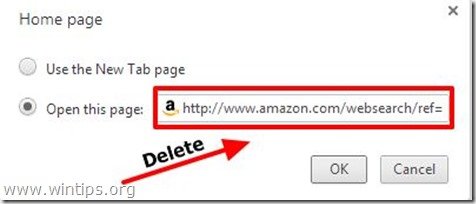
7. tipo (se você quiser) você preferiu a página web para abrir quando você pressiona o seu " Página inicial " (por exemplo, www.google.com) ou deixar este campo em branco e imprensa " OK ”.
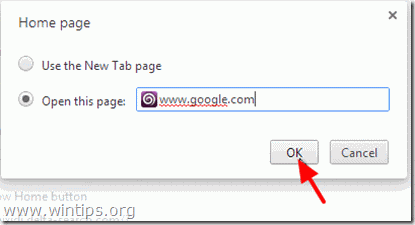
5. Ir para " Pesquisa " secção e escolha " Gerir motores de busca ".

6. escolha o seu motor de busca padrão preferido (por exemplo, pesquisa no Google) e pressione " Faça o padrão ".
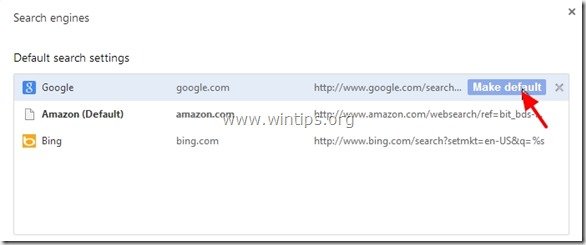
7. Depois escolha o motor de busca indesejado " Amazônia " e removê-lo ao pressionar o botão " X "símbolo à direita.
Escolha " Feito "para fechar" Motores de busca "Janela".
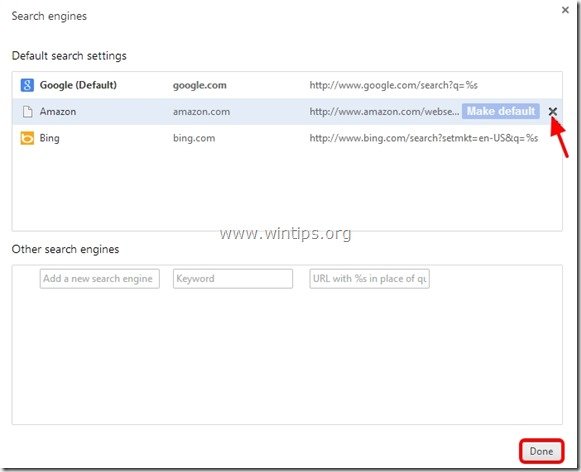
8. Escolha " Extensões " à esquerda.
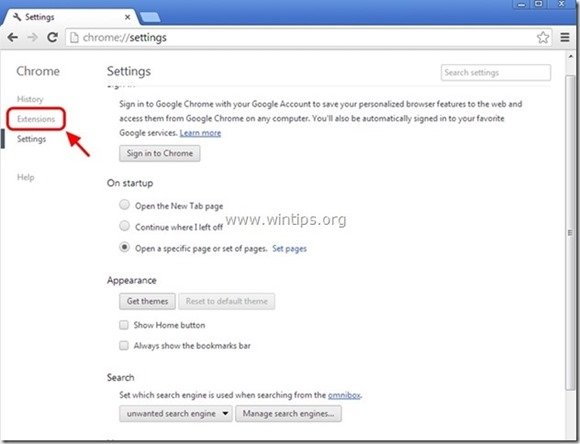
9. Remova o indesejado "Amazon For Chrome". ” extensão a partir daqui, pressionando a tecla " ícone de reciclagem "para a direita.

10. Feche todas as janelas do Google Chrome e reinicie o seu navegador.
11. Prossiga para Passo 5 .
Mozilla Firefox
Como remover Página inicial da Amazon, Pesquisa Amazon & Barra de ferramentas Amazon do Mozilla Firefox.
1. Clique em " Firefox". na parte superior esquerda da janela do Firefox e vá para " Opções ”.

2. Em " Geral "tab. excluir a página inicial indesejada: " http://www.amazon.com/websearch " página de " Página inicial " box & digite sua página inicial preferida (por exemplo http://www.google.com).
Imprensa " OK "...quando terminar.
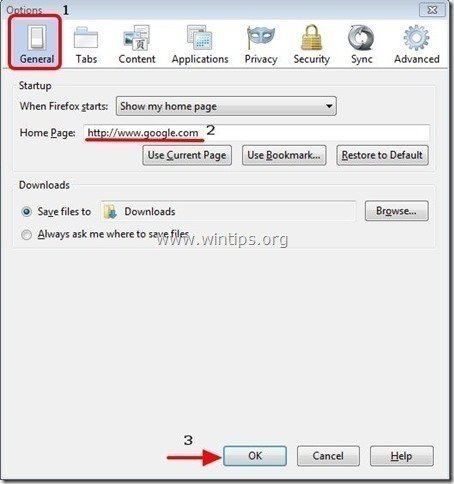
3. Do menu Firefox, vá para " Ferramentas ” > “ Gerir complementos ”.
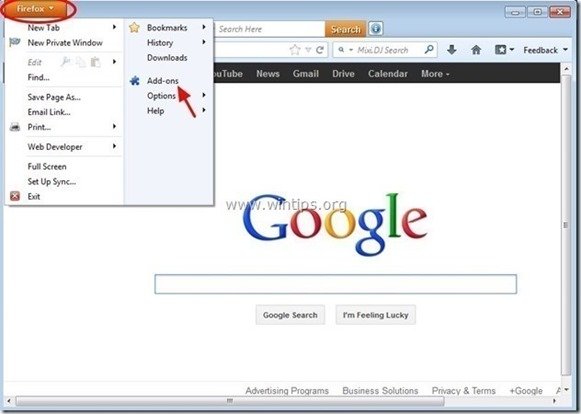
4. Escolha "Extensões à esquerda e depois " Desabilitar "os indesejados". Barra do Navegador da Amazônia "...extensão.
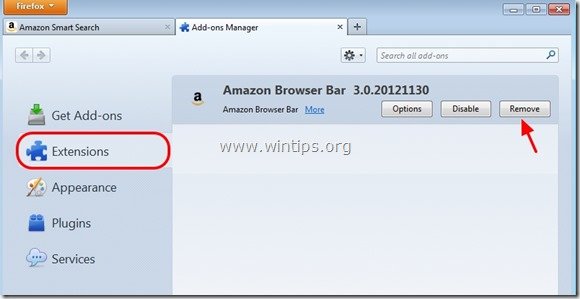
5. Fechar todos os Firefox e reinicie o seu navegador.
6 Prossiga para o Próximo Passo .
Passo 5. Limpar o seu computador de permanecer ameaças maliciosas.
Descarregar e instalar Um dos mais confiáveis programas anti malware GRÁTIS hoje em dia para limpar seu computador das ameaças maliciosas remanescentes. Se você quiser ficar constantemente protegido contra ameaças malware, existentes e futuras, recomendamos que você instale o Malwarebytes Anti-Malware PRO:
Proteção MalwarebytesTM
Remove Spyware, Adware & Malware.
Comece já o seu download gratuito! 
*Se você não souber como instalar e usar " MalwareBytes Anti-Malware "...leia estas instruções.
Aconselhamento: Para garantir que o seu computador está limpo e seguro, realizar uma verificação completa do Anti-Malware da Malwarebytes no Windows "Modo Seguro .*
*Para entrar no modo de segurança do Windows, pressione o botão " F8 " enquanto seu computador está inicializando, antes do aparecimento do logotipo do Windows. Quando o " Menu de Opções Avançadas do Windows " aparece no seu ecrã, use as teclas de setas do seu teclado para se mover para a Modo Seguro opção e depois pressione "ENTRAR “.
Passo 6. limpar arquivos e entradas indesejadas.
Uso " CCleaner " e proceder para limpo seu sistema a partir de temporário arquivos de internet e entradas de registo inválidas.*
* Se você não sabe como instalar e usar o "CCleaner", leia estas instruções .

Andy Davis
O blog de um administrador de sistema sobre o Windows